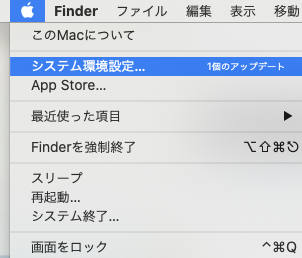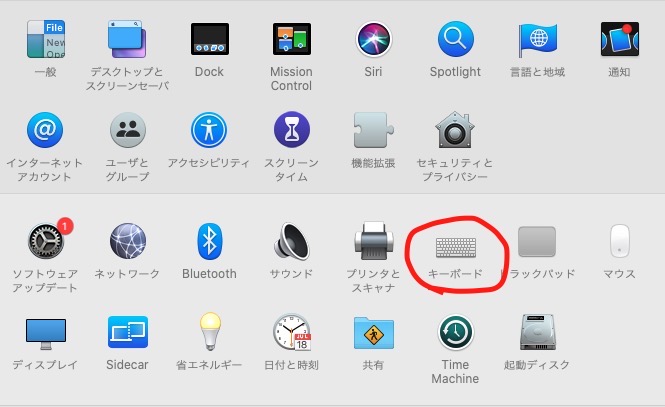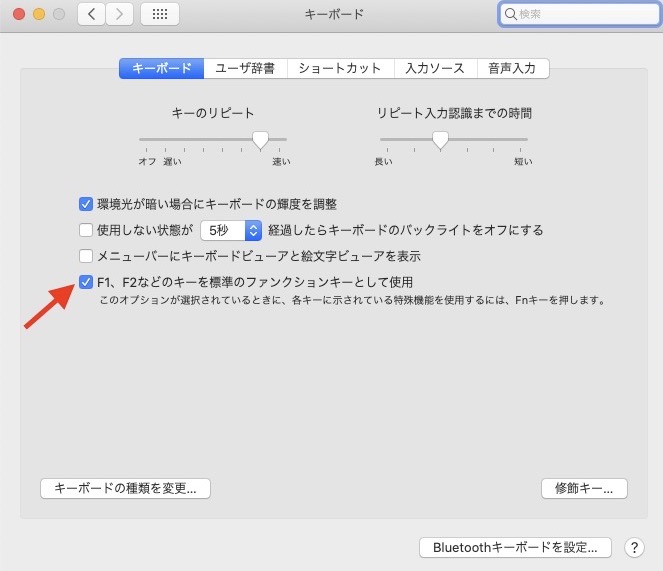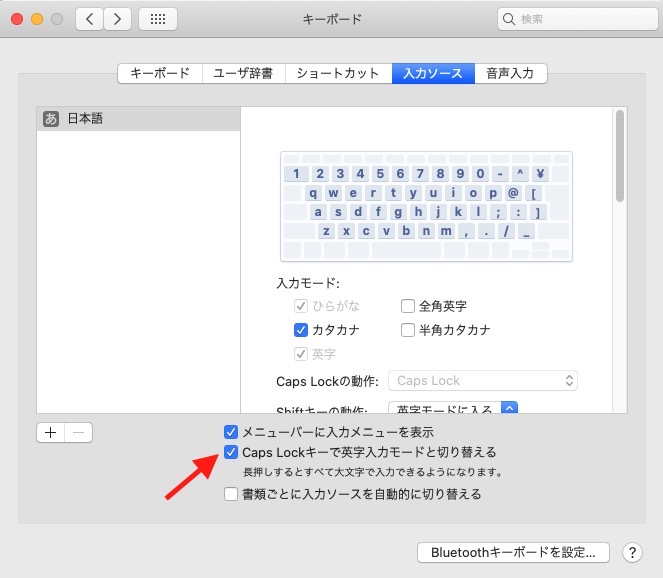在宅勤務関連でもう一個買ったものがあります。
それは、ヘッドホン。
在宅勤務はなにも自分だけの話ではなく、家族も在宅勤務です。
とすると、仕事をしながら音楽を聴きたいとき、そのまま垂れ流すわけにはいかないですよね。
通勤~会社で使っているイヤホンは当然ありますが(それはまた別の記事で)、
やっぱり家でやるなら「周りを気にしなくていい」という意味で、どうせならヘッドホン使おうと思ったわけです。
(通勤~会社では、なんとなくヘッドホンしたくないんですよね。周囲の目を気にしちゃうチキンなので)
そして買ったヘッドホンというのが、AKG Y600NCです。
kakaku.com
検討したポイントは
1)ノイズキャンセリング
2)無線
3)アラウンドイヤー
4)充電端子はUSB-C
5)音質の好み★音質が良いとは言ってません
です。
詳細は以下の通り。
1)ノイズキャンセリング
4年くらい前に、BOSE QuietComfort 25を使ってました。
ノイキャンの性能的には、すごく良くて、気に入ってました。
新幹線乗っても、『ゴーッ』という走行音はほぼすべて消えて快適でした。
ただ、今思えばノイキャン特有の「耳への圧迫感」が強くて、使えば使うほど耳が疲れちゃうのを感じました。
あれから3~4年経ったし、なんかもっとこうノイキャン界隈も進歩して、マイルドなノイキャンヘッドホンないかなと思って探しました。
【AKG Y600NCのノイキャン性能】
たぶん、ソニーやBOSEに比べたら、比較的マイルドです。個人的には、耳への圧迫感もだいぶ小さい印象です。
だからといって性能が悪いというわけではなく、ホワイトノイズはもちろん、エアコンなどの定常雑音も消せるので、十分満足です。
2)無線
せっかく今買うなら、無線がいいなと思ったわけです。
一年くらい前にイヤホンを完全ワイヤレスにしてから、『やっぱ無線いいわぁ』と思っていたので、ヘッドホンも無線にしたいなと。
Bluetoothのバージョンやコーデック、プロファイルは特にこだわりはなかったので、単純に『無線がいい』という思いで探しました。
【AKG Y600NCの無線スペック】
バージョン:Ver.5.0/Class2
コーデック:SBC、AAC
プロファイル:HFP V1.6、A2DP V1.3、AVRCP V1.5
皆さん、お気付きでしょうか。そう、aptXには非対応です!!!!
自分はメイン端末がiPhone/iPadなので、aptX非対応はそこまでマイナスポイントにはなりません。
ただ、メイン端末がAndroid端末の方は、aptXがないと厳しいかもしれませんので要注意です。
3)アラウンドイヤー
アラウンドイヤー型のヘッドホンは、その名のとおり耳を包み込むように装着するヘッドホンです。イヤーパッドが耳には直接触れず、耳の周囲に触れるタイプです。
ちなみに、オンイヤー型のヘッドホンというものもあります。こちらは耳に直接イヤーパッドが触れて、耳を押さえつけるタイプのヘッドホンです。
過去にもいろいろ試し(安物買いのなんとやら)、オンイヤーもアラウンドイヤーも両方経験がありますが、自分にはアラウンドイヤーが合っていると思いました。
こればっかりは経験かなと思いますが、耳を押さえつけない分、長時間装着しててもそんなに疲れないかなーという感じです。
4)充電端子はUSB-C
いまどきUSB-C以外の端子はありえないです。iPhoneもさっさとUSB-Cにしてほしいです。
というくらいのこだわりです。
正直なところ、最終候補に残ったヘッドホンのうち、充電端子がmicroUSBだったので落選したものがありました。
kakaku.com
オーテクのヘッドホンは、ドライバサイズも40mm、ノイキャンもマイルド、aptX対応ということで、ほぼこれに決めようと思ってたのですが、充電端子がmicroUSBだったので落選です。
今どきmicroUSBとかありえないです。もしUSB-Cだったら、こちらを買ってました。たったそれだけの差ですが、毎日使うことを考えると、そこの妥協ができませんでした。
5)音質の好み
AKGの音は昔から結構好きです。実際に聞いてみても、全然不満はありません。
また、AKGの専用アプリを使えば、スマホからイコライザを操作でき、その設定をヘッドホン側が保持してくれます。自分の好みな音になるようにチューニングできる、ということです。
ぶっちゃけたことを言うと、音質は通勤用に使っているNOBLE FALCON2のほうが圧倒的に好きです。あれは神機です。
ただ、ヘッドホン特有の「物理的な大きさ」を活かした音場の広がりという点では、AKGも負けてません。それに、BOSEほどわざとらしい音の作り方ではなく、ナチュラルな感じの音がするので、そこも好印象です。
※わざとらしい、というと少しマイナスイメージかもしれませんが、BOSEを過去に使っていたと申し上げた通り、「BOSEの音」も結構好きです。
6)やっちまった点
今まで、宗教上の理由で某S社製品を買わないようにしてたんですよ。
SonyじゃないほうのS社です。
Apple信者なので、係争中の企業の製品を買いたくないというかね。
なのに!
AKG:もともとオーストリア(ヨーロッパのほうね)の老舗音響メーカー。
→ 1994年、AKGがHARMANというアメリカの企業の傘下になる。
→ 2017年、HARMANがS社の子会社に。つまり、AKGもS社の傘下に。
というわけで、わざとではないにしろ、ちょっとS社に貢献しちゃったんですよ。
自分の中でのAKGの企業情報が2000年くらいで止まっちゃってたのが悪かったです。。
あー、やっちまったなぁ。
でも、逆に、Appleが買収したBeatsの音はあまり好きじゃないんですよねぇ。。
・・・あぁ、オーテクの充電端子がmicroUSBだったのが本当に悔やまれます。
audio-technicaのヘッドホン、お願いだから充電端子をUSB-Cにしてください!
そしたら買うから!!